السلام عليكم ورحمه الله
وبركاته
لرفع صورك وملفاتك على النت مدى الحياة
لازم يكون عندك بريد
في قوقل وراح اشرح طريقة فتح ايميل في قوقل
طريقة انشاء الحساب سهلة جداً
ولا تحتاج إلى عناء .
أولا قم بفتح الصفحة الرئيسية لــــ (( قوقل )) من
هنا
واتجه كما يوجد في الصورة بجانب السهم الاحمر
[ندعوك للتسجيل في المنتدى أو التعريف بنفسك لمعاينة هذه الصورة]
ثم
اختار خدمات (( G Mail )) كما هو موضح في الصورة بجانب السهم
الأحمر
[ندعوك للتسجيل في المنتدى أو التعريف بنفسك لمعاينة هذه الصورة]
اتجه الى الجهة اليسرى من الصفحة واختر اشتراك (( G
Mail)) كما هو موضح بجانب
السهم الاحمر
[ندعوك للتسجيل في المنتدى أو التعريف بنفسك لمعاينة هذه الصورة]
بعد ذلك سيتم انتقالك لصفحة حساب قوقل (( G Mail ))
وهناك صفحات لن تخدمك دون الوصول الى دعوة خاصة من (( G Mail )) بل تطلب منك
التسجيل بطريقة مغايره وليست عن طريق دعوة
أهلا بك في الصفحة الرئيسية
لبريد (( G Mail))
ولاحظ المسمى بجانب السهم كما في الصورة حتى تتأكد انها
الصفحة المقصودة
[ندعوك للتسجيل في المنتدى أو التعريف بنفسك لمعاينة هذه الصورة]
قم
بتعبئة بياناتك واختيار اسمك كما يحلو لك وتستطيع التأكد من توفر أسمك او عدم توفره
كما
في الصورة بالضغط على زر (( تحقق من توفره )) وستجد الاسم بالازرق عند
توفره ،
وبالأحمر عندما لا يكون متاحا أو يقوم الكمبوتر بتحديد العديد من
الخيارات لك
قم بأكمال جميع البيانات الخاصة بك
[ندعوك للتسجيل في المنتدى أو التعريف بنفسك لمعاينة هذه الصورة]
ركز
على السؤال واجابته وعدم نسانهم لأن لهم اهمية عالية
قم بتعبئة جميع
الخانات بالبيانات اللازمة .. ثم
قم بأختيار موافق انشئوا حسابي كما في الخطوة
رقم اثنين وانطلق
-----------------------------
مبروووووك
أنت الآن تتواجد داخل الحساب الخاص بك في قوقل والسيرفر الخاص بك أيضا
[ندعوك للتسجيل في المنتدى أو التعريف بنفسك لمعاينة هذه الصورة]
أتجه الى يسار الصفحة واضغط على (( أنا مستعد أروني حسابي
)) كما هو موضح بجانب السهم الأحمر
[ندعوك للتسجيل في المنتدى أو التعريف بنفسك لمعاينة هذه الصورة]
أهلا بك في صندوق بريدك الخاص بـ (( G Mail))
لديك رسالة واردة واحدة من فريق العمل الخاص ببريد شركة قوقل
قم
بفتح الرسالة واستعرض المحتويات وتعرف أكثر على هذا البريد
[ندعوك للتسجيل في المنتدى أو التعريف بنفسك لمعاينة هذه الصورة]
لاحظ الرقم (( 2 )) فهو يشير الى المساحة المستغلة من
بريدك في (( G Mail))
أنتهينا الآن من فتح حساب في (( G Mail)) وسننتقل
للجزء الثاني
=================
الآن كيف يتم رفع الصور
والملفات بجميع أنواعها في هذا الحساب الخاص بك في بريد (( G
Mail)) على
نفس الصفحة الرئيسية لبريدك ستجد الاتجاه الى الصفحة الرئيسية لقوقل كما في
الصورة
[ندعوك للتسجيل في المنتدى أو التعريف بنفسك لمعاينة هذه الصورة]
وستجد بالجانب الأيسر من الصفحة الرئيسية كلمة My account
(( حسابي ))
انقر على هذه الكلمة كما هي موضحة في الصورة
[ندعوك للتسجيل في المنتدى أو التعريف بنفسك لمعاينة هذه الصورة]
ستظهر لك الصفحة التالية والتي هي عبارة عن حساب داخلي
لحسابك في (( G Mail))
[ندعوك للتسجيل في المنتدى أو التعريف بنفسك لمعاينة هذه الصورة]
أختر مصمم الصفحات أو كما في الصورة باللغة الانجليزية ((
Page Creator ))
وهذي صورة باللغة العربية
[ندعوك للتسجيل في المنتدى أو التعريف بنفسك لمعاينة هذه الصورة]
ستظهر لك الصفحة التالية وهي عبارة عن غرفة اعدادت الخاصة
بمركز التحميل والصفحة
الخاصة بك كما في الصورة
[ندعوك للتسجيل في المنتدى أو التعريف بنفسك لمعاينة هذه الصورة]
الآن هو كيفية رفع الملفات .. اتجه للجهة اليمنى من
الصفحة واتبع التعليمات كما في الصورة
مع متابعة السهم الاحمر
[ندعوك للتسجيل في المنتدى أو التعريف بنفسك لمعاينة هذه الصورة]
قم
بالضغط على (( Upload )) كما هو موضح بجانب السهم العرضي
وستخرج لك الصورة
كما في الجزء السفلي في السهم الأفقي
(( الصورة جزئين تم دمجهما لعدم
التشويش ))
وستكون كما في الصورة التالية
طبعا تقوم بالنقر على زر
استعراض
[ندعوك للتسجيل في المنتدى أو التعريف بنفسك لمعاينة هذه الصورة]
وقم
بأختيار الصورة المناسبة لك .. ثم ستندمج في عملية التحميل كما في الصورة التالية
(( الصورة على جزئين لعدم التشويش ))
[ندعوك للتسجيل في المنتدى أو التعريف بنفسك لمعاينة هذه الصورة]
في
السهم رقم (( 2 )) ستجد ملف الصورة قم بالنقر عليه وستفتح لك صفحة مستقله عبارة
عن الصورة التي تم رفعها خصيصا لك ومن حسابك وبأسمك ودون أسم مخصص من مركز
الرفع ودون تدخل من أحد .. بعد خروج الصورة في صفحتها المستقلة .. اضغط
بالزر الأيمن
من الفاره على الصورة واختر خصائص .. وستجد رابط الصورة كما
في الصورة
[ندعوك للتسجيل في المنتدى أو التعريف بنفسك لمعاينة هذه الصورة]
بالطبع تستطيع رفع جميع انواع الملفات سواء الفيديو
او الصور او البرامج والملفات
المضغوطة وجميع ما يحلو لك من الملفات الخاصة
والعامة
أيضا تستطيع ازالة هذه الملفات بالضغط على زر السلة بالجانب الأيمن
لكل اسم ملف أو ابقاءه
مدى الحياه
أتمنى أن يكون الشرح كافي ووافي
ومفيد للجميع
وبركاته
لرفع صورك وملفاتك على النت مدى الحياة
لازم يكون عندك بريد
في قوقل وراح اشرح طريقة فتح ايميل في قوقل
طريقة انشاء الحساب سهلة جداً
ولا تحتاج إلى عناء .
أولا قم بفتح الصفحة الرئيسية لــــ (( قوقل )) من
هنا
واتجه كما يوجد في الصورة بجانب السهم الاحمر
[ندعوك للتسجيل في المنتدى أو التعريف بنفسك لمعاينة هذه الصورة]
ثم
اختار خدمات (( G Mail )) كما هو موضح في الصورة بجانب السهم
الأحمر
[ندعوك للتسجيل في المنتدى أو التعريف بنفسك لمعاينة هذه الصورة]
اتجه الى الجهة اليسرى من الصفحة واختر اشتراك (( G
Mail)) كما هو موضح بجانب
السهم الاحمر
[ندعوك للتسجيل في المنتدى أو التعريف بنفسك لمعاينة هذه الصورة]
بعد ذلك سيتم انتقالك لصفحة حساب قوقل (( G Mail ))
وهناك صفحات لن تخدمك دون الوصول الى دعوة خاصة من (( G Mail )) بل تطلب منك
التسجيل بطريقة مغايره وليست عن طريق دعوة
أهلا بك في الصفحة الرئيسية
لبريد (( G Mail))
ولاحظ المسمى بجانب السهم كما في الصورة حتى تتأكد انها
الصفحة المقصودة
[ندعوك للتسجيل في المنتدى أو التعريف بنفسك لمعاينة هذه الصورة]
قم
بتعبئة بياناتك واختيار اسمك كما يحلو لك وتستطيع التأكد من توفر أسمك او عدم توفره
كما
في الصورة بالضغط على زر (( تحقق من توفره )) وستجد الاسم بالازرق عند
توفره ،
وبالأحمر عندما لا يكون متاحا أو يقوم الكمبوتر بتحديد العديد من
الخيارات لك
قم بأكمال جميع البيانات الخاصة بك
[ندعوك للتسجيل في المنتدى أو التعريف بنفسك لمعاينة هذه الصورة]
ركز
على السؤال واجابته وعدم نسانهم لأن لهم اهمية عالية
قم بتعبئة جميع
الخانات بالبيانات اللازمة .. ثم
قم بأختيار موافق انشئوا حسابي كما في الخطوة
رقم اثنين وانطلق
-----------------------------
مبروووووك
أنت الآن تتواجد داخل الحساب الخاص بك في قوقل والسيرفر الخاص بك أيضا
[ندعوك للتسجيل في المنتدى أو التعريف بنفسك لمعاينة هذه الصورة]
أتجه الى يسار الصفحة واضغط على (( أنا مستعد أروني حسابي
)) كما هو موضح بجانب السهم الأحمر
[ندعوك للتسجيل في المنتدى أو التعريف بنفسك لمعاينة هذه الصورة]
أهلا بك في صندوق بريدك الخاص بـ (( G Mail))
لديك رسالة واردة واحدة من فريق العمل الخاص ببريد شركة قوقل
قم
بفتح الرسالة واستعرض المحتويات وتعرف أكثر على هذا البريد
[ندعوك للتسجيل في المنتدى أو التعريف بنفسك لمعاينة هذه الصورة]
لاحظ الرقم (( 2 )) فهو يشير الى المساحة المستغلة من
بريدك في (( G Mail))
أنتهينا الآن من فتح حساب في (( G Mail)) وسننتقل
للجزء الثاني
=================
الآن كيف يتم رفع الصور
والملفات بجميع أنواعها في هذا الحساب الخاص بك في بريد (( G
Mail)) على
نفس الصفحة الرئيسية لبريدك ستجد الاتجاه الى الصفحة الرئيسية لقوقل كما في
الصورة
[ندعوك للتسجيل في المنتدى أو التعريف بنفسك لمعاينة هذه الصورة]
وستجد بالجانب الأيسر من الصفحة الرئيسية كلمة My account
(( حسابي ))
انقر على هذه الكلمة كما هي موضحة في الصورة
[ندعوك للتسجيل في المنتدى أو التعريف بنفسك لمعاينة هذه الصورة]
ستظهر لك الصفحة التالية والتي هي عبارة عن حساب داخلي
لحسابك في (( G Mail))
[ندعوك للتسجيل في المنتدى أو التعريف بنفسك لمعاينة هذه الصورة]
أختر مصمم الصفحات أو كما في الصورة باللغة الانجليزية ((
Page Creator ))
وهذي صورة باللغة العربية
[ندعوك للتسجيل في المنتدى أو التعريف بنفسك لمعاينة هذه الصورة]
ستظهر لك الصفحة التالية وهي عبارة عن غرفة اعدادت الخاصة
بمركز التحميل والصفحة
الخاصة بك كما في الصورة
[ندعوك للتسجيل في المنتدى أو التعريف بنفسك لمعاينة هذه الصورة]
الآن هو كيفية رفع الملفات .. اتجه للجهة اليمنى من
الصفحة واتبع التعليمات كما في الصورة
مع متابعة السهم الاحمر
[ندعوك للتسجيل في المنتدى أو التعريف بنفسك لمعاينة هذه الصورة]
قم
بالضغط على (( Upload )) كما هو موضح بجانب السهم العرضي
وستخرج لك الصورة
كما في الجزء السفلي في السهم الأفقي
(( الصورة جزئين تم دمجهما لعدم
التشويش ))
وستكون كما في الصورة التالية
طبعا تقوم بالنقر على زر
استعراض
[ندعوك للتسجيل في المنتدى أو التعريف بنفسك لمعاينة هذه الصورة]
وقم
بأختيار الصورة المناسبة لك .. ثم ستندمج في عملية التحميل كما في الصورة التالية
(( الصورة على جزئين لعدم التشويش ))
[ندعوك للتسجيل في المنتدى أو التعريف بنفسك لمعاينة هذه الصورة]
في
السهم رقم (( 2 )) ستجد ملف الصورة قم بالنقر عليه وستفتح لك صفحة مستقله عبارة
عن الصورة التي تم رفعها خصيصا لك ومن حسابك وبأسمك ودون أسم مخصص من مركز
الرفع ودون تدخل من أحد .. بعد خروج الصورة في صفحتها المستقلة .. اضغط
بالزر الأيمن
من الفاره على الصورة واختر خصائص .. وستجد رابط الصورة كما
في الصورة
[ندعوك للتسجيل في المنتدى أو التعريف بنفسك لمعاينة هذه الصورة]
بالطبع تستطيع رفع جميع انواع الملفات سواء الفيديو
او الصور او البرامج والملفات
المضغوطة وجميع ما يحلو لك من الملفات الخاصة
والعامة
أيضا تستطيع ازالة هذه الملفات بالضغط على زر السلة بالجانب الأيمن
لكل اسم ملف أو ابقاءه
مدى الحياه
أتمنى أن يكون الشرح كافي ووافي
ومفيد للجميع